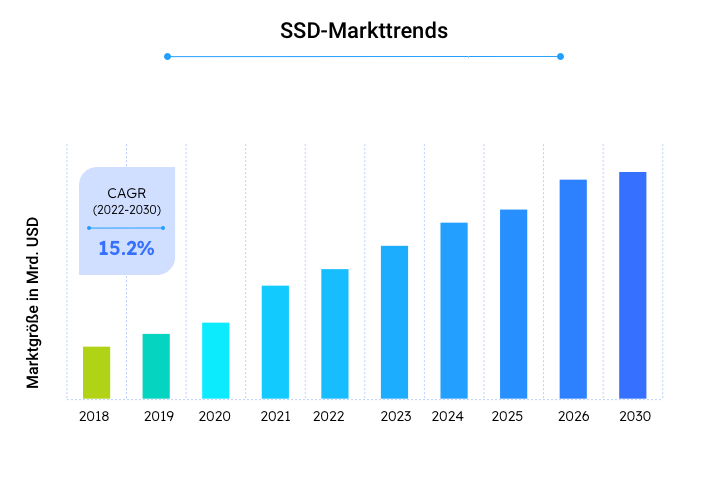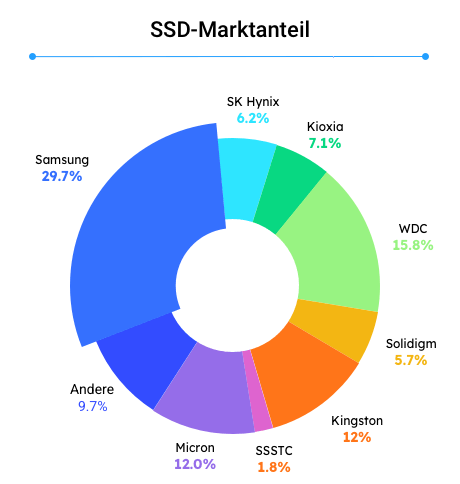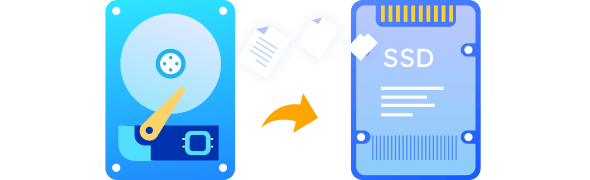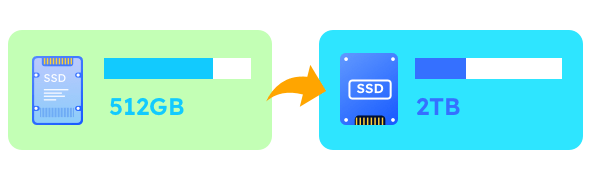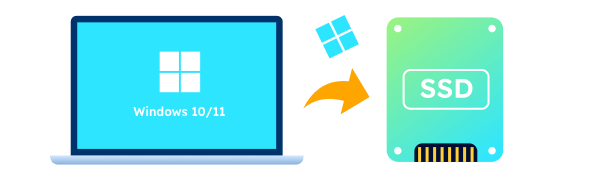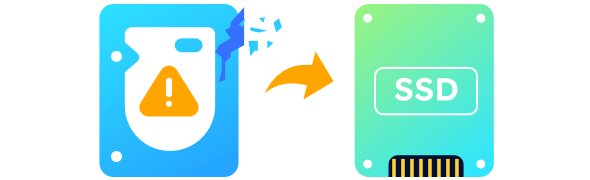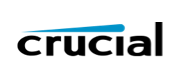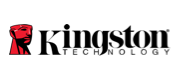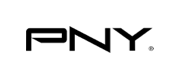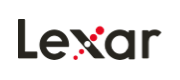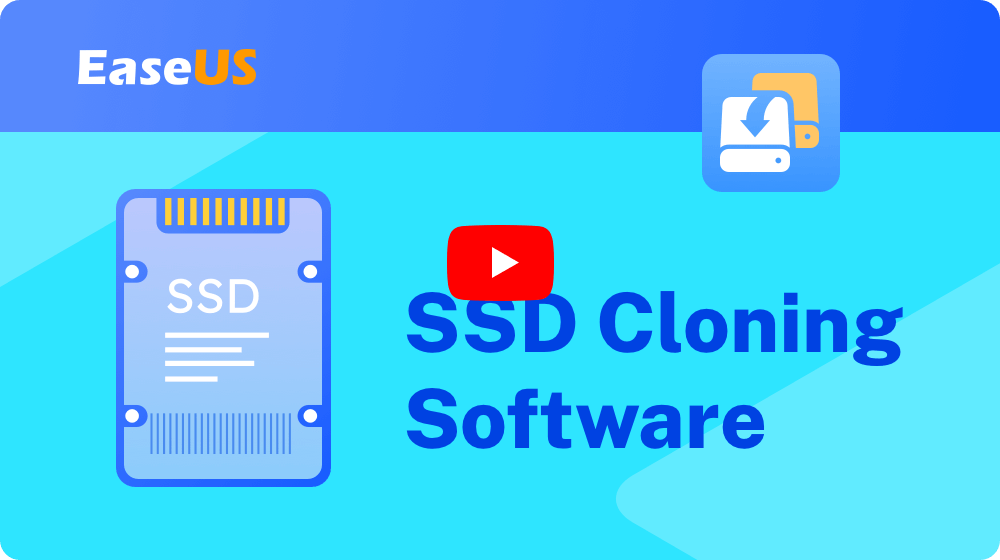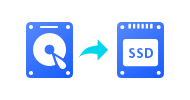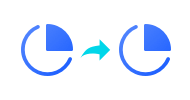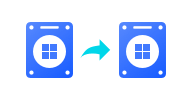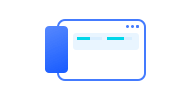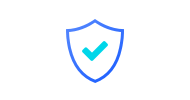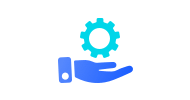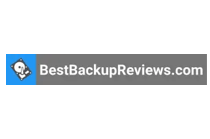SATA
Eine gängige Schnittstelle zum Anschluss von Festplatten und SSDs in den meisten Consumer-PCs und Laptops./p>
NVMe
Ein Hochgeschwindigkeits-Protokoll, das auf PCIe basiert, um hohe SSD-Performance und niedrige Latenz zu ermöglichen.
PCIe
Eine Hochgeschwindigkeitsschnittstelle, die typischerweise zum direkten Anschluss von GPUs und NVMe-SSDs an das Motherboard verwendet wird.
SAS
Eine schnellere und zuverlässigere Enterprise-Grade-Schnittstelle, die hauptsächlich in Servern und Rechenzentren zum Einsatz kommt.
USB
Eine universelle Plug-and-Play-Schnittstelle zum Anschluss externer Speichergeräte wie Flash-Laufwerke und portable Festplatten.
U.2
Eine Enterprise-Grade-Schnittstelle für Hochleistungs-SSDs, die NVMe-Geschwindigkeit mit Hot-Swap-Fähigkeit kombiniert.
mSATA
Eine verkleinerte Version von SATA für kompakte SSDs in Laptops und Embedded Systems.
PATA
Eine ältere Schnittstelle, die in Legacy-Systemen verwendet wurde, bevor SATA zum Standard wurde.
SCSI
Eine veraltete Schnittstelle, die primär in Enterprise-Umgebungen zum Anschluss mehrerer Festplatten und Peripheriegeräte verwendet wurde.
![cnet]() EaseUS Disk Copy ist eine zuverlässige und effiziente Software zum Klonen von HDDs und SSDs. Mit der Software können Sie problemlos Festplatten klonen.
EaseUS Disk Copy ist eine zuverlässige und effiziente Software zum Klonen von HDDs und SSDs. Mit der Software können Sie problemlos Festplatten klonen.![bestbackupreviews]() Disk Copy Pro ermöglicht das sichere und einfache Datenträgerkopieren für Benutzer aller Erfahrungsstufen. Die aktuelle Softwareversion stellt das perfekte Tool für eine zuverlässige Systemmigration auf neue Festplatten oder leistungsstärkere SSDs dar.
Disk Copy Pro ermöglicht das sichere und einfache Datenträgerkopieren für Benutzer aller Erfahrungsstufen. Die aktuelle Softwareversion stellt das perfekte Tool für eine zuverlässige Systemmigration auf neue Festplatten oder leistungsstärkere SSDs dar.![softpedia]() EaseUs Disk Copy bietet eine einfache Lösung, wenn es darum geht, ein Festplatten-Backup mit dem Betriebssystem, Programmen, Einstellungen und Dateien zu erstellen. Es ist praktisch, wenn Sie Kopien Ihrer gesamten Festplatten oder nur einzelner Partitionen erstellen möchten, und bietet auch Optionen zur Erstellung bootfähiger Festplatten.
EaseUs Disk Copy bietet eine einfache Lösung, wenn es darum geht, ein Festplatten-Backup mit dem Betriebssystem, Programmen, Einstellungen und Dateien zu erstellen. Es ist praktisch, wenn Sie Kopien Ihrer gesamten Festplatten oder nur einzelner Partitionen erstellen möchten, und bietet auch Optionen zur Erstellung bootfähiger Festplatten.![softonic]() EaseUS Disk Copy Pro ist eine praktische Software zur Festplattenverwaltung, mit der Benutzer eine vollständige Kopie des Inhalts ihrer Festplatten auf eine andere Festplatte erstellen können.
EaseUS Disk Copy Pro ist eine praktische Software zur Festplattenverwaltung, mit der Benutzer eine vollständige Kopie des Inhalts ihrer Festplatten auf eine andere Festplatte erstellen können.![slashdot]() Leistungsstarke Klonsoftware für den professionellen Einsatz in Heim und Büro. Ermöglicht die bitgenaue Kopierung zwischen Festplatten (HDD/SSD) ohne Datenverlust. Mit intuitiver Oberfläche für eine komplikationslose Migration.
Leistungsstarke Klonsoftware für den professionellen Einsatz in Heim und Büro. Ermöglicht die bitgenaue Kopierung zwischen Festplatten (HDD/SSD) ohne Datenverlust. Mit intuitiver Oberfläche für eine komplikationslose Migration.![iseepassword]() EaseUS Disk Copy, ein leistungsstarkes und benutzerfreundliches Tool, das eine Reihe von Funktionen bietet, die das Klonen von Festplatten zum Kinderspiel machen.
EaseUS Disk Copy, ein leistungsstarkes und benutzerfreundliches Tool, das eine Reihe von Funktionen bietet, die das Klonen von Festplatten zum Kinderspiel machen.![sourceforge]() Kein mühsames Einrichten komplizierter Migrationseinstellungen – dank der benutzerfreundlichen Oberfläche. Mit der einfachen Ein-Klick-Automatik gelingt der Daten-Transfer fehlerfrei. Erstellen Sie zudem eine bootfähige CD/DVD/USB, um die Festplatte im Falle eines Systemausfalls zu klonen.
Kein mühsames Einrichten komplizierter Migrationseinstellungen – dank der benutzerfreundlichen Oberfläche. Mit der einfachen Ein-Klick-Automatik gelingt der Daten-Transfer fehlerfrei. Erstellen Sie zudem eine bootfähige CD/DVD/USB, um die Festplatte im Falle eines Systemausfalls zu klonen.![safewiper]() Egal, ob Sie Ihr Betriebssystem auf ein neues Laufwerk migrieren, ein Backup Ihrer vorhandenen Daten erstellen oder eine Festplatte zu Upgrade-Zwecken klonen möchten, EaseUS Disk Copy hat alles, was Sie brauchen.
Egal, ob Sie Ihr Betriebssystem auf ein neues Laufwerk migrieren, ein Backup Ihrer vorhandenen Daten erstellen oder eine Festplatte zu Upgrade-Zwecken klonen möchten, EaseUS Disk Copy hat alles, was Sie brauchen.